Werbung
Wussten Sie, dass Dropbox hat viel mehr Funktionen 15 Dinge, von denen Sie nicht wussten, dass Sie sie mit Dropbox tun könntenCloud-Speicherdienste sind gekommen und gegangen, aber Dropbox ist wahrscheinlich diejenige, die am längsten hier war. Und jetzt hat es sein Spiel mit einer Vielzahl neuer Funktionen erweitert. Lass uns erforschen. Weiterlesen als nur Cloud-Speicher? Es eignet sich hervorragend zum Speichern Ihrer Dateien an einem Ort, an dem Sie jederzeit darauf zugreifen können. Darüber hinaus bietet Dropbox einige großartige Produktivitätswerkzeuge.
Hier sehen wir uns fünf unserer bevorzugten Möglichkeiten an, um die Produktivität mit Dropbox zu steigern. Lassen Sie uns in den Kommentaren wissen, welche Sie mögen und ob wir gute verpasst haben!
1. Speichern Sie Ideen mit Dropbox-Papier
Die Paper-App von Dropbox ist eine Alternative zu Evernote, OneNote und andere Notizen-Apps. Es ähnelt am ehesten den Google Text & Tabellen-Dokumenten, legt jedoch einen stärkeren Fokus auf die Produktivität. Jede Notiz in Dropbox Paper kann Text, Bilder, eingebettete Videos, Dropbox-Dateien, Aufgabenlisten und sogar hervorgehobenen Code enthalten. Ein einziger Klick aktiviert das Einfügemenü und Sie müssen nur auswählen, wonach Sie suchen.
Sie können Ihre Notizen in Ordner sortieren und den Zugriff auf diese Ordner wie bei jeder anderen Dropbox-Datei oder jedem anderen Dropbox-Ordner steuern. Und wie bei vielen anderen Dropbox-Funktionen liegt der Schwerpunkt auf der gemeinsamen Nutzung und Zusammenarbeit. Jede Zeile oder jeder Abschnitt ist mit dem Namen der Person gekennzeichnet, die ihn geschrieben hat. Kommentare können in jeder Zeile hinterlassen werden und sind wiederum deutlich mit den Namen der Autoren gekennzeichnet.
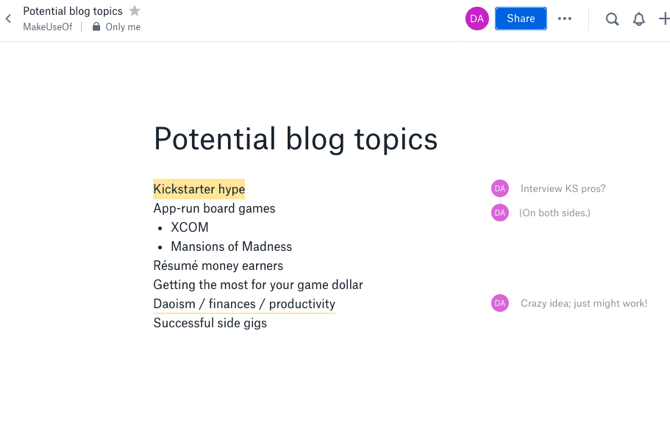
Das Teilen, Kommentieren und Verfolgen von Aktualisierungen und Änderungen ist einfach. Auch wenn Sie nicht alle Freigabefunktionen benötigen, ist dies dank der einfachen Synchronisierung und der übersichtlichen Benutzeroberfläche ein großartiger kostenloser Ersatz für Ihre aktuelle Notiz-App. Mit den kostenlosen iOS- und Android-Apps können Sie auch unterwegs problemlos Notizen machen.
Herunterladen — Dropbox Paper für iOS (Frei)
Herunterladen — Dropbox Paper für Android (Frei)
2. Hinzufügen von Dateien mit der Dropbox-App
Sie können die Dropbox-App verwenden, um Dateien zu finden und sie unterwegs schnell anzusehen, aber sie kann auch zum Erstellen sehr nützlich sein. Drücken Sie einfach die Plus-Taste am unteren Bildschirmrand und Sie sehen ein kurzes Menü. In diesem Menü können Sie ein Dokument scannen, ein Foto hochladen, eine Datei hochladen oder ein neues Microsoft Office-Dokument direkt von Ihrem Telefon aus erstellen.

Es gibt viele gute Apps zum Scannen von Dokumenten Scannen und verwalten Sie Ihre Belege, sparen Sie Platz, Papier und ZeitPapierbelege gehen leicht verloren und sind schwer zu finden, wenn Sie sie am dringendsten benötigen. Glücklicherweise löst die Digitalisierung diese beiden Probleme. Weiterlesen Wenn Sie die Datei jedoch direkt in Dropbox scannen können, anstatt sie später hinzuzufügen, können Sie die Dinge schneller an den gewünschten Ort bringen. Die Unterstützung für Microsoft Office-Dateiformate direkt von Ihrem Telefon aus eignet sich hervorragend zum Erstellen gut formatierter Elemente. Darüber hinaus können Desktop-Benutzer problemlos auf diese Dateien zugreifen und diese bearbeiten. Sie müssen nur zuerst die kostenlosen Microsoft Office-Apps herunterladen.
Mit der Dropbox-App können Sie Ihre Dateien natürlich auch unterwegs anzeigen. Dies ist ideal für PDFs, Fotos und alle in Ihrer Dropbox gespeicherten Dokumenttypen. Verträge, Tabellenkalkulationen, Fotos von Ihrer Reise, Wunschzettel, Musik... mit der App können Sie überall darauf zugreifen.
Herunterladen — Dropbox für iOS (Frei)
Herunterladen — Dropbox für Android (Frei)
3. Sparen Sie Zeit mit dem Versionsverlauf
Jeder tippt manchmal das Falsche. Oder löscht wichtige Teile eines Dokuments. Oder einfach etwas anderes total durcheinander bringen. Was auch immer der Grund sein mag, ein vorherige Version eines Dokuments zurück kann eine enorme Zeitersparnis sein. Mit Dropbox können Sie Ihre Dokumente ganz einfach auf frühere Versionen zurücksetzen. Bearbeiten Sie einfach ein Dokument, das im Dropbox-Ordner auf Ihrem Computer gespeichert ist, und eine neue Version wird in Dropbox gespeichert.
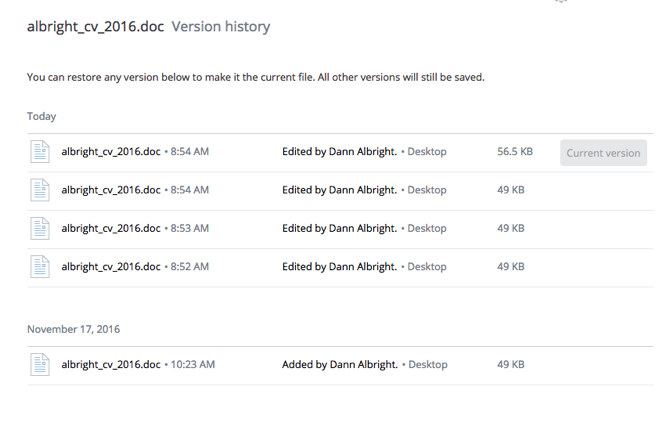
Klicken Sie mit der rechten Maustaste auf eine Datei in Ihrer Dropbox und wählen Sie Versionsgeschichteund Sie sehen jede verfügbare Version. Klicken Sie auf eine, um sich diese Version anzusehen, und wählen Sie aus Wiederherstellen wenn Sie es wiederherstellen möchten. Es gibt keine Hervorhebung von Änderungen. Wenn Sie also genau sehen möchten, was aktualisiert wurde, möchten Sie Änderungen in Ihren Microsoft Office-Dateien verfolgen.
4. Bewahren Sie Ihre aktuellen Dokumente in Dropbox auf
Wo speichern Sie die Dateien, an denen Sie gerade arbeiten? Auf Ihrem Desktop? Ihr Dokumentenordner? Versuchen Sie stattdessen, sie in Dropbox zu behalten. Auf diese Weise haben Sie Zugriff auf sie, wo und wann immer Sie sie benötigen. Auch wenn Sie fast immer Ihren Laptop dabei haben, gibt es wahrscheinlich Zeiten, in denen Sie dies nicht tun. Die Möglichkeit, Microsoft Office-Dateien von Ihrem Telefon aus zu bearbeiten, ist eine hervorragende Möglichkeit produktiv bleiben 5 fachkundige Möglichkeiten, Ihr Smartphone jeden Tag produktiv zu nutzenKönnte Ihr Smartphone Sie auf gesunde Weise produktiver machen? Ja, sie können. Schauen wir uns also an, wie Sie Ihr Smartphone optimieren und noch mehr aus Ihrem täglichen Leben herausholen können. Weiterlesen wenn Sie am Flughafen oder an der Bushaltestelle festsitzen.
Durch das Speichern der Dateien, an denen Sie gerade arbeiten, in Dropbox können Sie diese auch sofort freigeben und zusammenarbeiten. Benötigen Sie Feedback zu etwas, das Sie schreiben? Senden Sie es ab und bitten Sie um Kommentare. Möchten Sie eine Eingabe zu einer PowerPoint-Präsentation? Sie können eine neue Folie direkt von ihrem Telefon aus erstellen.
5. Nutzen Sie die Tools für die Zusammenarbeit
Ähnlich wie bei Google Text & Tabellen können Sie mit Dropbox in Echtzeit an Ihren Dateien zusammenarbeiten. Mit Dropbox können Sie jedoch direkt in Microsoft Office arbeiten. Die Verwendung dieser Funktion zur Zusammenarbeit in Echtzeit kann eine enorme Zeitersparnis bedeuten, wenn die Alternative darin besteht, ein Dokument mit Kommentaren und Markups hin und her zu übergeben. Verwenden Sie einfach Skype, Google Hangouts oder Appear.in, um miteinander zu sprechen und an demselben Dokument zu arbeiten.
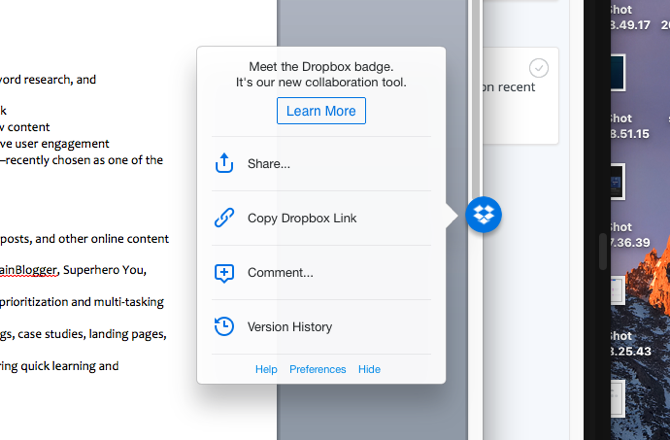
Wenn Sie ein Dokument aus Ihrem Dropbox-Ordner geöffnet haben und eine andere Person Änderungen daran vornimmt, wird das Dropbox-Abzeichen rot, sodass Sie wissen, dass es eine Änderung gibt, die Sie noch nicht gesehen haben. (Sie können auschecken diese Anleitung um die verschiedenen Zustände des Ausweises und deren Bedeutung anzuzeigen.) Verwenden Sie diese Funktion, um beide Kopien des Dokuments auf dem neuesten Stand zu halten. Diese Funktionen für die Zusammenarbeit eignen sich hervorragend für Unternehmen mit Mitarbeitern überall, unabhängig davon, ob sie freiberufliche digitale Nomaden sind oder sich nur in verschiedenen Gebäuden befinden.
Mit dem Ausweis können Sie auch auf Freigabe-Tools und den Versionsverlauf Ihres Dokuments zugreifen.
Wie benutzt man Dropbox?
Diese fünf Ideen kratzen nur an der Oberfläche, wie Sie Dropbox verwenden können, um produktiver zu sein. Aber mit Speicher-, Freigabe- und Kollaborationsfunktionen gibt es wahrscheinlich unzählige verschiedene Möglichkeiten, wie Menschen es verwenden, um mehr zu erledigen. Und wir möchten Ihre besten Tipps hören!
Wie nutzen Sie Dropbox, um produktiver zu sein? Verwenden Sie es für die Arbeit, für persönliche Dinge oder für beides? Teilen Sie Ihre besten Tipps und Tricks in den Kommentaren unten!
Bildnachweis: Milliarden Fotos über Shutterstock.com
Dann ist ein Content-Strategie- und Marketingberater, der Unternehmen dabei hilft, Nachfrage und Leads zu generieren. Er bloggt auch über Strategie- und Content-Marketing auf dannalbright.com.

